来源:小编 更新:2025-07-31 03:10:00
用手机看
你有没有想过,你的安卓手机里那些神秘的文件夹里藏着什么秘密?今天,就让我带你一探究竟,教你如何利用Linux系统轻松读取安卓手机的文件夹,揭开那些隐藏在屏幕背后的秘密吧!
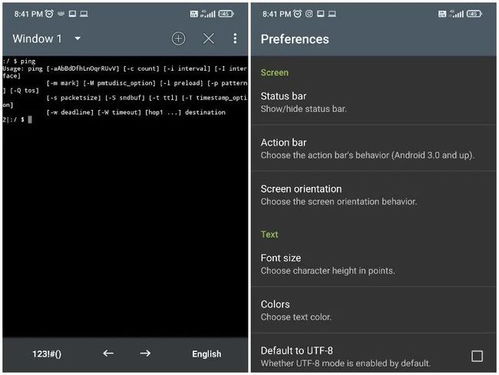
首先,你得让你的安卓手机拥有root权限。这就像给手机装了一个超级管理员的角色,让你可以随意查看和修改手机内部的文件。不过,这个过程可能会有点复杂,需要你耐心操作。以下是一些常见的root方法:
1. 使用第三方root工具:市面上有很多root工具,如KingRoot、Magisk等,它们可以一键帮你完成root操作。
2. 通过手机厂商提供的root方法:有些手机厂商会在官方网站上提供root方法,你可以按照官方指导进行操作。
3. 手动刷机:如果你对手机系统有一定了解,可以尝试手动刷机,获取root权限。
记住,root操作有风险,可能会让你的手机变砖,所以一定要谨慎操作哦!
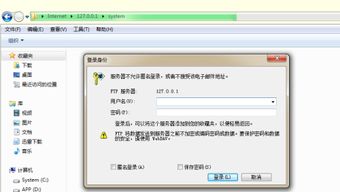
接下来,你需要将你的安卓手机与Linux系统连接起来。这里有两种常见的连接方式:
1. USB连接:使用USB线将手机与Linux电脑连接,确保你的电脑已经安装了相应的USB驱动。
2. ADB连接:ADB(Android Debug Bridge)是Android开发中常用的工具,可以让你在电脑上直接操作手机。首先,在手机上开启开发者模式,然后连接USB,并在电脑上运行ADB命令。
连接成功后,你就可以在Linux系统中看到你的手机了。
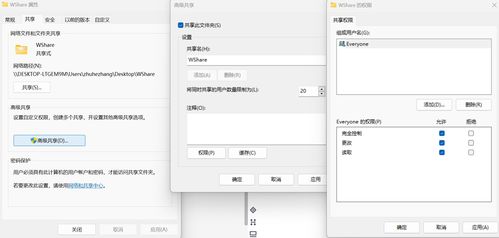
现在,你已经准备好在Linux系统中读取安卓手机的文件夹了。以下是一些常用的命令:
1. 列出手机存储目录:使用`ls`命令可以列出手机存储的目录结构。
```bash
adb shell ls
```
2. 查看文件内容:使用`cat`或`less`命令可以查看文件内容。
```bash
adb shell cat /path/to/file
```
3. 查看文件夹结构:使用`tree`命令可以以树状结构展示文件夹结构。
```bash
adb shell tree
```
4. 复制文件:使用`cp`命令可以将文件从手机复制到电脑。
```bash
adb pull /path/to/file /path/to/destination
```
5. 移动文件:使用`mv`命令可以将文件从一处移动到另一处。
```bash
adb shell mv /path/to/oldfile /path/to/newfile
```
```bash
adb shell rm /path/to/file
```
1. 安全第一:在读取手机文件夹时,一定要小心谨慎,避免误删重要文件。
2. 备份文件:在操作之前,最好先备份手机中的重要文件,以防万一。
3. 遵守法律法规:在读取手机文件夹时,要遵守相关法律法规,不要侵犯他人隐私。
通过以上步骤,你就可以在Linux系统中轻松读取安卓手机的文件夹了。快来试试吧,看看你的手机里藏着哪些秘密吧!